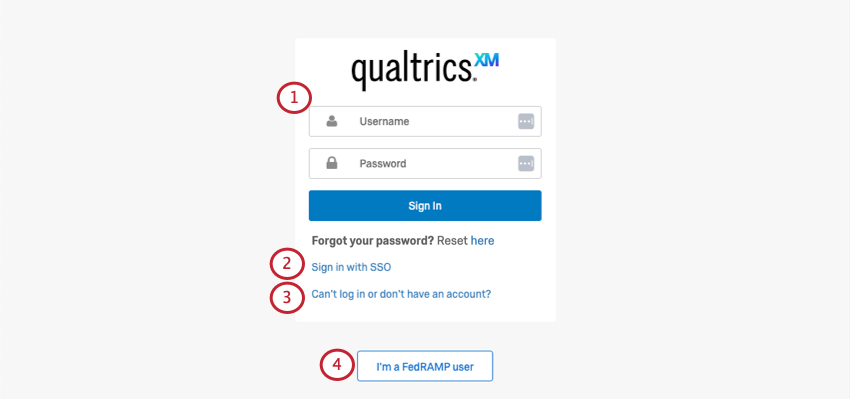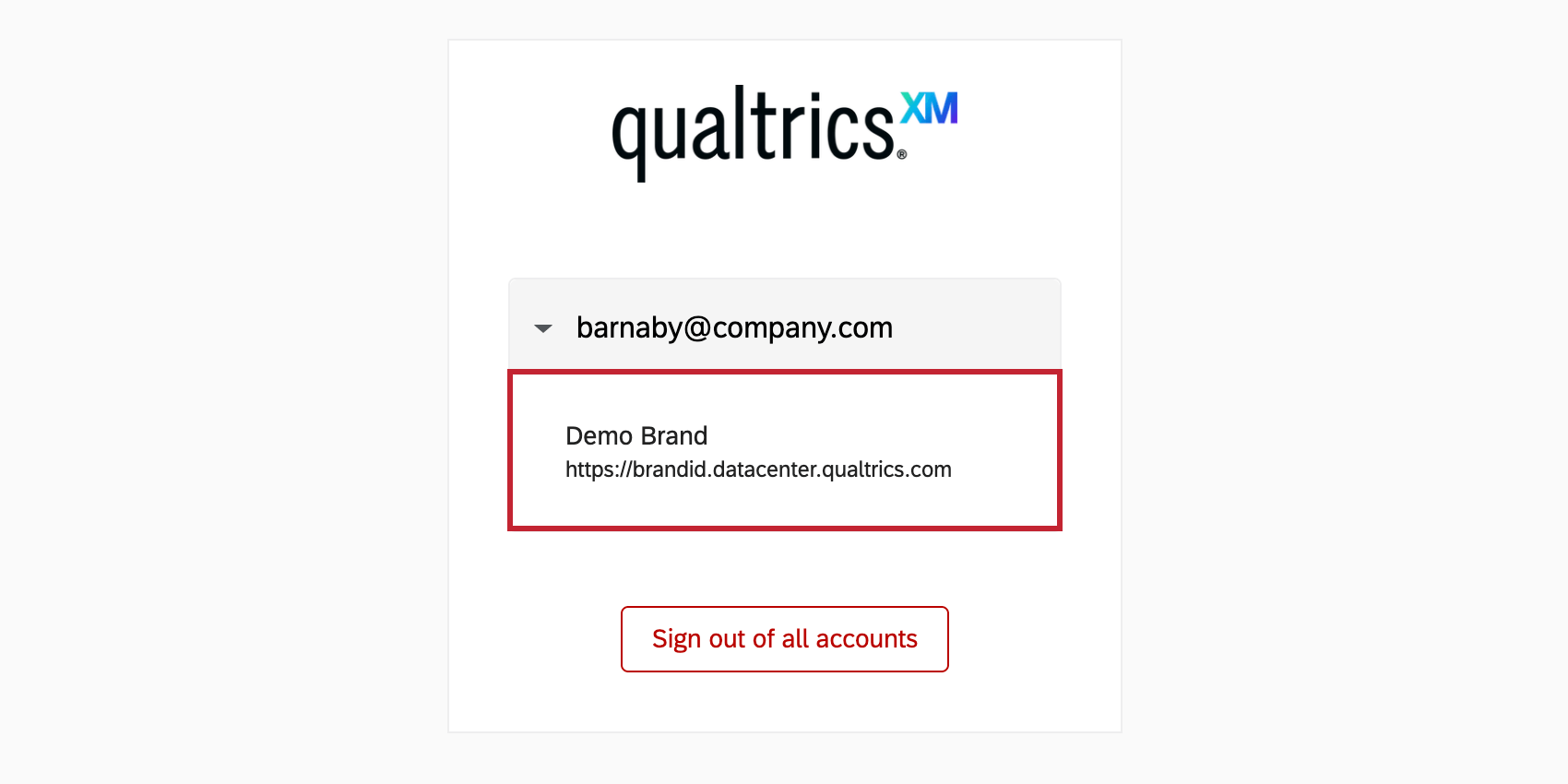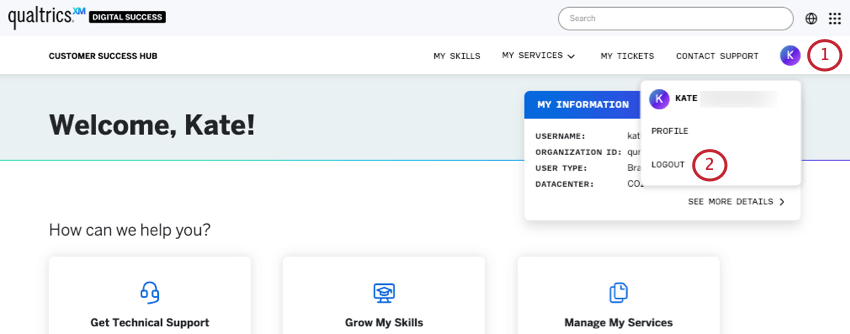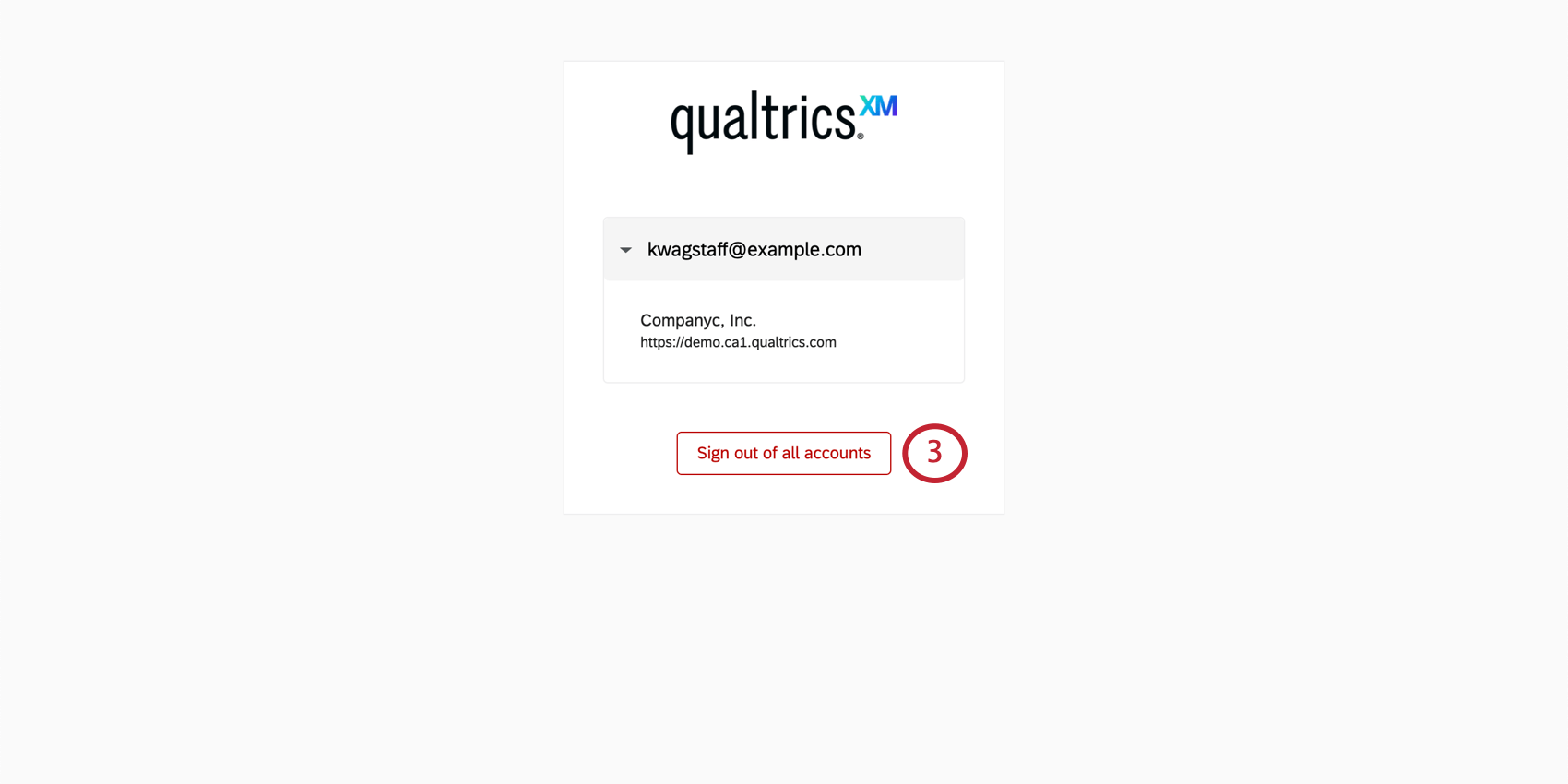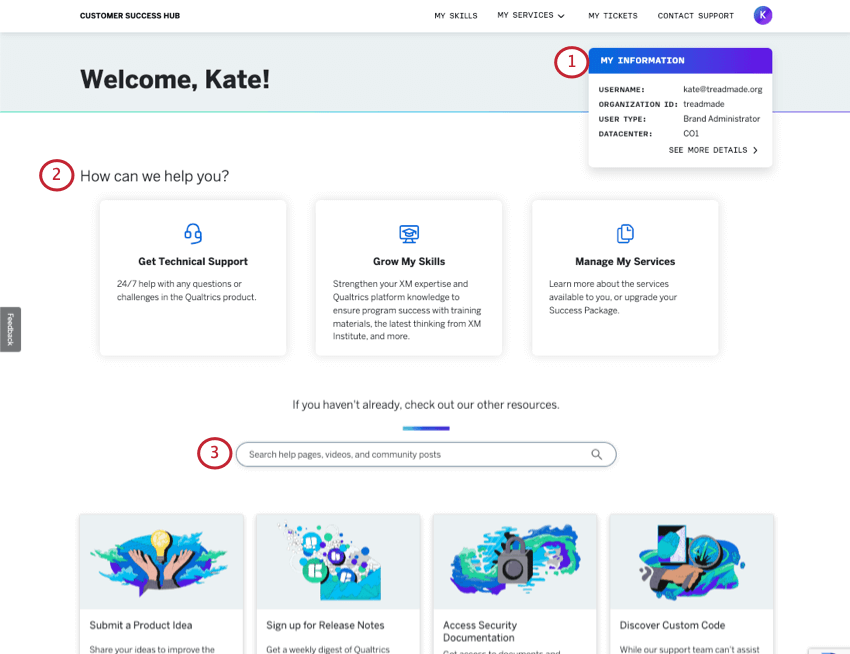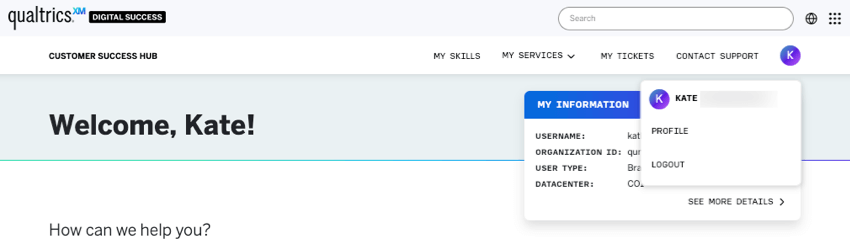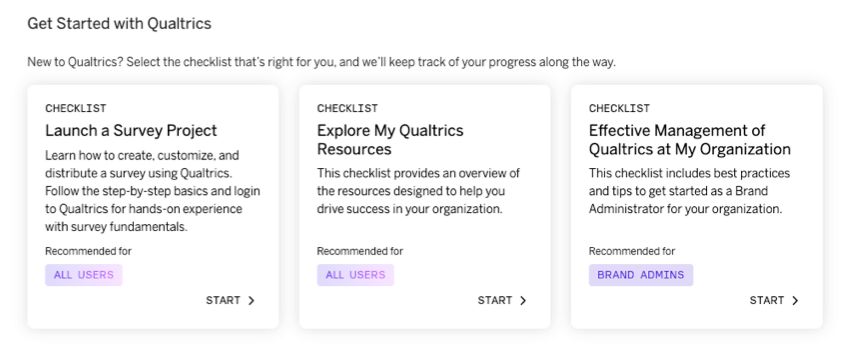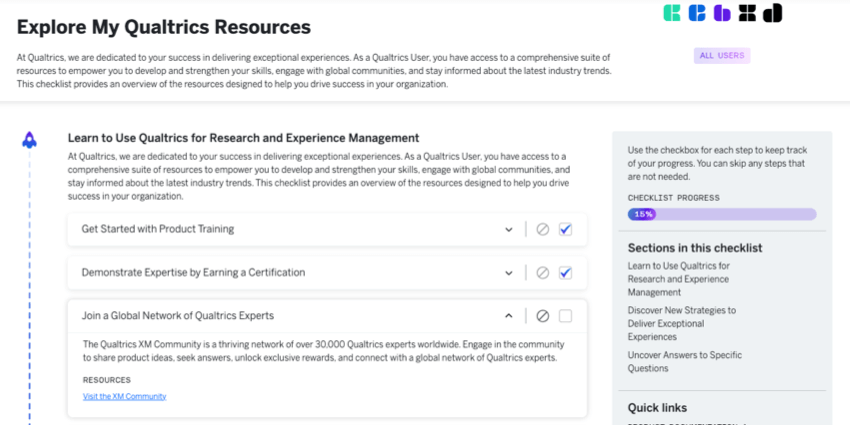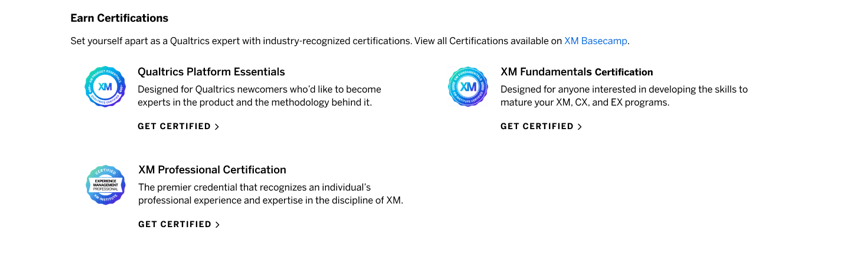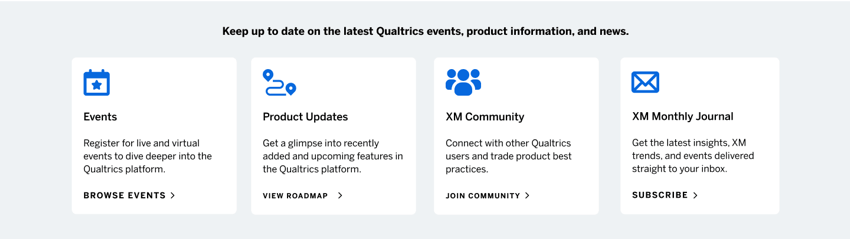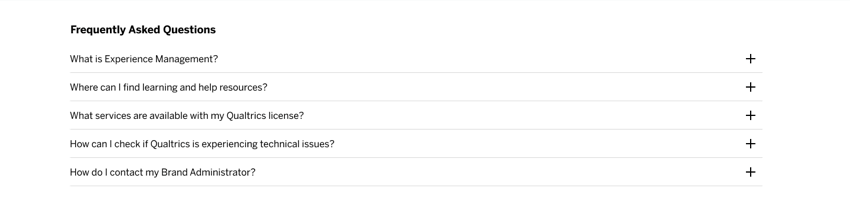カスタマーサクセスハブ 基本概要
カスタマーサクセス・ハブについて
カスタマーサクセスハブは、テクニカルサポートチームやお客様のアカウント担当者から、テクニカルアカウントマネージャーやエンタープライズサポートなど、カスタマーサクセスに必要なエキスパートとお客様をつなぎます。
カスタマーサクセスハブの外観は、アカウントの種類やアクセスできるサービスによって異なります。ライセンスアカウントでも無料アカウントでも、カスタマーサクセスハブはクアルトリクスのサポート、サービス、お役立ちリソースの唯一のエントリーポイントです。
基本用語
カスタマーサクセスハブの使い方を説明する前に、このページで説明する主な概念を定義しておきましょう。
カスタマーサクセスハブ:ログインしてサポートに連絡したり、アカウントで利用可能なその他のサービスやリソースを表示する場所です。
ライセンスされたユーザー:ほとんどのQualtricsユーザーは、ライセンスされたアカウントを使用しています。これは、お客様またはお客様の組織がクアルトリクスのライセンスを購入されたことを意味し、より高度な機能やサービスにアクセスできるようになります。
無料ユーザー:無料アカウントのユーザー。これらのユーザーは、より少ない機能やサービスにアクセスできる傾向があります。しかし、カスタマーサクセスハブ自体へのアクセシビリティは残っており、それを使ってサポートチームに連絡を取ることができます。
サクセスパッケージ:お客様のチームがクアルトリクスプログラムを成功させ、能力を構築し、前進させるための継続的なサポートと専門知識を含むサービスバンドルです。
テクニカルサポート:カスタマーサクセスハブのページで、サポートチームに助けを求めることができます。これには、製品、トラブルシューティング、および技術的な問題に関する質問が含まれます。
アカウントサービスサポート:カスタマーサクセスハブのページで、アカウントサービスチームにお問い合わせいただけます。このチームは、クアルトリクスライセンスに関するご質問にお答えし、お客様のクアルトリクスライセンスを管理します。
ブランド管理者:クアルトリクスユーザーで、ライセンスのモデレーションを担当している方。管理者は、ユーザーがアクセスできる機能の変更、アカウントの作成と削除、ブランドコンテンツの管理などを行うことができます。
アカウント・エグゼクティブ:クアルトリクスの営業担当者です。管理者の方は、価格や機能アクセシビリティの購入に関するご質問は、管理者またはカスタマーサクセスマネージャーにご連絡ください。
カスタマー・サクセス・マネージャー:クアルトリクスの担当者が、お客様にとって魅力的な製品のプレビューリリースや、ライセンスの機能に関するご質問など、技術的なこと以外の様々な問題を解決します。
テクニカルアカウントマネジメント:経験豊富なテクノロジー・コンサルタントであり、主要なステークホルダーに対し、プラットフォーム・トレーニング、特定のプロジェクトに関するテクニカル・コンサルティング、プロジェクト/プログラムの健全性アセスメントを提供するカスタマー・アドボケイト。すべてのお客様がテクニカルアカウントマネージャーにアクセスできるわけではありません。しばしば “TAM “と略される。
エンタープライズ・サポート:シニアプロダクトスペシャリストによる迅速で積極的な製品サポートが受けられる、より高度なサポートオプションです。すべてのお客様がエンタープライズサポートをご利用いただけるわけではありません。
サクセスチーム:クアルトリクスの担当者の集合チームが対応可能です。例えば、カスタマーサクセスマネージャー、テクニカルアカウントマネージャーなどです。
サクセス・チェック:お客様のライセンスのサポート先に応じて、テクニカルアカウントマネジメントまたはエンタープライズサポートが実施する、選択肢のプロジェクトの包括的な技術監査。いくつかの種類の正常終了チェックがあります。
XMエキスパート・コーチング:専門家による月1回のオフィスアワーや個別のワークショップを通じて、プログラムの効果を高めるための継続的な専門知識を提供するサービス。
カスタマーサクセスハブへのログイン
サポートサイトの右上にある連絡先サポートリンクからカスタマーサクセスハブに移動します。また、カスタマーサクセスハブには、製品内のヘルプウィンドウからアクセスするか、https://support-portal.qualtrics.com/ に直接アクセスするか、クアルトリクスアカウントの右上にあるアプリスイッチャーを使用してアクセスすることもできます。
クアルトリクスアカウントへのログインと同じアカウント情報と方法でカスタマーサクセスハブにログインします。これは、ID を確認することでアカウントのプライバシーとセキュリティを確保するために必要な手順です。
- クアルトリクスに通常の方法でログインする場合は、クアルトリクスのユーザー名(またはメールアドレス)とパスワードを上記のフィールドに入力してください。カスタマーサクセスハブのログイン認証情報は、常にクアルトリクスのアカウント認証情報と一致します。
- 組織が同じブランドの Web ページを使用して多くの異なるサービスにログインしている場合は、シングルサインオンを使用している可能性があります。Sign in with SSOリンクをクリックして、カスタマーサクセスハブにログインします。その後、組織IDを求められ、通常どおりログインに進みます。組織IDまたはブランドIDの見つけ方については、SSOでカスタマーサクセスハブにログインするを参照してください。
- アカウントをまだ持っていない場合、またはログインに問題がある場合は、[ログインできない、またはアカウントがない]をクリックします。カスタマーサクセスハブの次へ進みます。
Qtip:ログインに関するその他のサポートについては、カスタマーサクセスハブの「問題のトラブルシューティング」をご覧ください。
- FedRAMPユーザーの場合は、カスタマーサクセス・ハブの下部にある「I’m a FedRAMP user 」をクリックしてログインします。
ヒント:または、製品内ヘルプウィンドウから[サポートへのお問い合わせ]をクリックし、アカウントを確認することもできます。
カスタマーサクセスハブからのログアウト
次へカスタマーサクセスハブにアクセスすると、再度ログインするよう求められます。
カスタマーサクセスハブのナビゲーション
カスタマーサクセスハブに入ると、いくつかのオプションが表示されます。ここでは、ポータルのナビゲーションの基本について説明します。
- マイインフォメーションには以下のアカウント情報が表示されます:
- どのようなご用件ですか? 要求に最も適したルートを選択してください。
- テクニカルサポート:トラブルシューティング、技術的な問題、製品に関するご質問については、サポートチームにお問い合わせください。
- アカウントサービスのサポートを受ける:お支払い、ご請求、更新に関するお問い合わせを承ります。
- スキルを磨く:エクスペリエンス管理プログラムの構築について詳細を見る。リソースには、トレーニングコース、エキスパートのアドバイス、ベストプラクティスなどが含まれます。
- 私のサービスを利用する:サクセスパッケージのサービスにアクセシビリティしてください。例えば、テクニカルアカウントマネージャーに接続したり、サクセスチェックを開始することができます。
- サービスのマネージャー:サクセスパッケージのサービスを変更する。ここでは、サクセス・パッケージに含まれるものを確認したり、サクセス・パッケージをアップグレードすることができます。
- その他のリソース:サポート・サイトやXM コミュニティなど、すべてのサポート・リソースを検索できます。コミュニティでは、製品の概念化、製品リリースノート、セキュリティ文書、ステータスページ、カスタムコードディスカッションなど、役立つリソースをご確認ください。
メニューとプロファイリングアイコン
ポータルの各ページの上部には、メニューまたはプロフィールのドロップダウンメニューがあります。
- カスタマーサクセス・ハブ:ハブのホームページに移動します。
- 私のスキル エクスペリエンス管理プログラムの構築について詳細を見る。リソースには、トレーニングコース、エキスパートのアドバイス、ベストプラクティスなどが含まれます。
- マイサービス:このオプションをクリックすると、以下の項目が表示されます:
- 私のサービスを利用してください: サクセスパッケージのサービスにアクセシビリティしてください。例えば、テクニカルアカウントマネージャーに接続したり、サクセスチェックを開始することができます。
- 自分のサービスをマネージャーする: カスタマーサクセスハブのページで、サクセスパッケージの内容を確認したり、サクセスパッケージをアップグレードしたりできます。
- 私のチケット: サポートチームに提出されたすべてのチケットとエスカレーションを表示します。
- 連絡先サポート: このオプションを選択すると、トラブルシューティング、技術的な問題、および製品の質問のために、サポートチームに接続されます。
プロフィールアイコンをクリックすると、以下のオプションが表示されます:
- プロファイリング:クリックするとプロファイリングページが表示されます。
- ログアウトします:カスタマーサクセスハブからログアウトします。
ハブで何ができますか?
このセクションでは、ハブで実行できるすべてのアクションをリストアップします。特定のトピックの詳細については、リンク先のページをご覧ください。
- 技術的な製品サポートを受ける
- アカウントサービスのサポートを受ける。
- 現在および過去のサポートチケットを表示します。
- 新しい簡素化された価格とパッケージプランについてご覧ください。
- ライセンスの主請求連絡先と請求詳細を更新します。
- クアルトリクスのスキルアップに役立つチェックリストやその他の資料にアクセスできます。
- メール設定のマネージャー。
- 接続されているアカウントを見る。
- 利用可能なサービスの使用およびマネージャー。
- すべてのサポートリソースや、XM コミュニティ、製品リリースノートなどの役立つリソースを検索できます。
スキルを磨く
Grow my skills」のページでは、エクスペリエンス管理プログラムの構築について詳細を見るのに役立つリソースにアクセスできます。
オンボーディングチェックリスト:ビデオ、記事、専門的な知識など、XMプラットフォームをご利用いただく上で重要な場面で役立つリソースをご用意しています。チェックリストをクリックすると、進捗状況の確認が開始されます。
取得可能な資格の強調表示。
クアルトリクスのイベント、製品情報、ニュースなどの最新情報をお届けするリンク集です。
そして最後に、よくある質問に対する答えをいくつか紹介しよう。
FedRAMP ハブの経験
FedRAMP カスタマーサクセスハブは、ハブのログインページにある「I’m a FedRAMP user」ボタンをクリックすることでアクセスできます。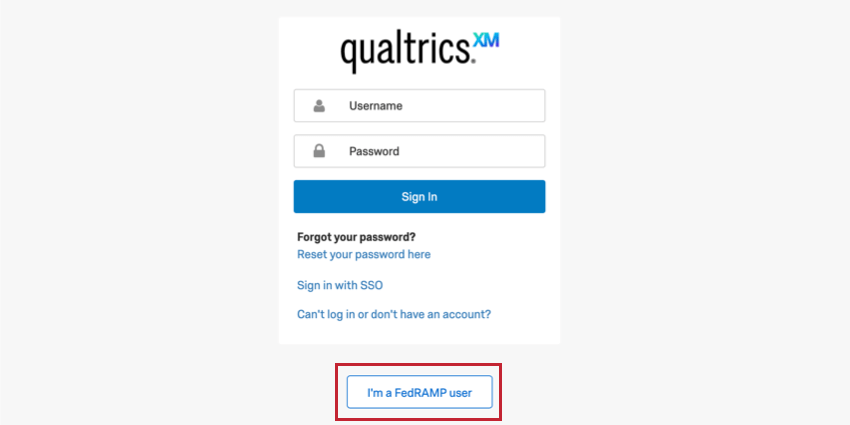
ログインすると、以下のアクションを実行できます:
- テクニカルサポートへの連絡先(Eメールと電話のみ)
- 許可リストの IP 範囲の表示
- サポートされていないクアルトリクス製品機能のリストを表示する
ただし、FedRAMP認定を受けていないため、すべてのHub機能を利用できるわけではない。以下はFedRAMPユーザーは利用できません:
- クアルトリクスサポートAIアシスタント
- チャットサポート
- アカウントサービスサポートへの連絡先
- スキルを伸ばす」ページのチェックリスト
- サポートチケットの履歴を見る
- マイサービスのマネージャー」と「マイサービスの利用」ページ。
- 請求情報のマネージャー。
限定的なハブ・エクスペリエンス
アカウントへのログインやアカウント作成に問題がある場合でも、カスタマーサクセスハブにアクセスして問題を解決することができます。
ハブのログインページから ログインできない、またはアカウントをお持ちでないですか?![[ログインできない、またはアカウントがない]というサポートポータルのログイン画面オプション強調表示](https://www.qualtrics.com/m/assets/support/wp-content/uploads//2023/03/cs-hub-2.png)
QUALTRICSサポートAIアシスタントとチャットで問題解決を試みることができる限定Hubにリダイレクトされます。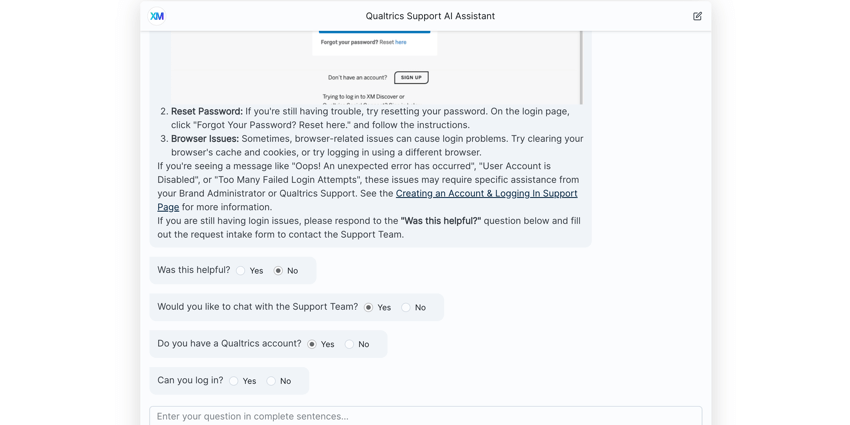
問題が解決しない場合は、クアルトリクスサポートチーム(英語はライブチャット、英語以外はメール)にお問い合わせください。ログインに関する問題やアカウント作成に関するトラブルシューティングは、この連絡先からのみ受け付けております。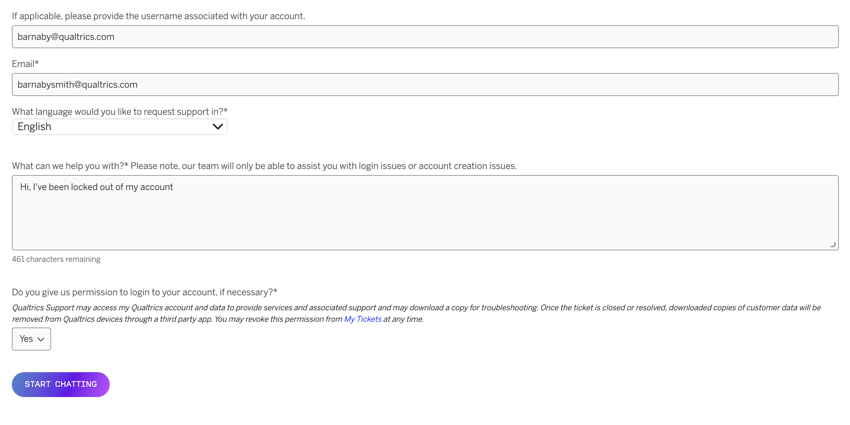
無料およびトライアルの体験
カスタマーサクセスハブは、無料およびトライアルユーザー向けに合理化されました。アクセスできるサービスはライセンスユーザーとは異なるため、カスタマーサクセスハブはこのページで前述したものとは異なります。
無料ユーザーまたはトライアルユーザーの場合、ハブにログインすると以下のオプションが表示されます: 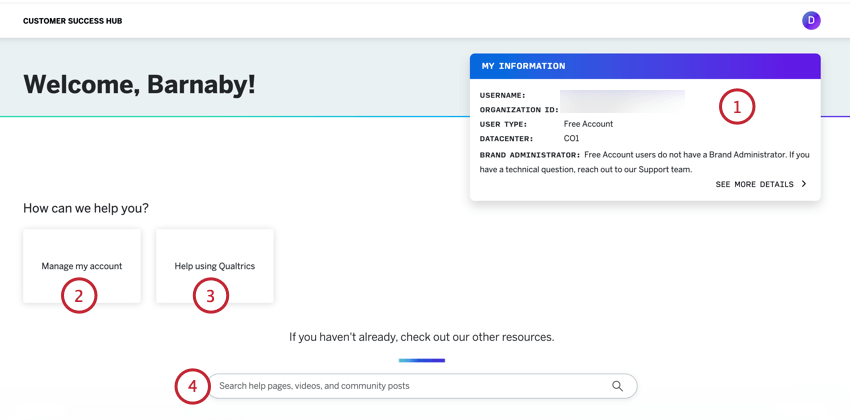
- マイインフォメーションウィンドウには、アカウントユーザー名、組織ID、ユーザータイプ、データセンターが表示されます。詳細を見る」をクリックすると、ハブプロフィールページが表示されます。
Qtip:プロフィールページには、無料およびトライアルユーザーのアカウント情報と接続アカウントのみが表示されます。
- アカウントへの適応では、アカウントのアップグレード、アカウント情報のチェンジ、有料ライセンスへの移行などに関する詳細情報をご覧いただけます。
- クアルトリクスに関するヘルプでは、クアルトリクスプラットフォームを最大限に活用するための情報や、技術的な問題をクアルトリクスにレポートすることができます。
- 検索バーを使って、受賞歴のある当サイトを検索し、その他のヘルプをお探しいただけます。
これらのアカウントの制限の詳細については、無料アカウントまたは戦略的研究トライアルのいずれかを参照してください。
セキュリティ・ドキュメントのダウンロード
クアルトリクスのセキュリティ文書と認定証は、カスタマーサクセスハブから直接ダウンロードできます。これらの文書には、クアルトリクスのセキュリティ、プライバシー、コンプライアンスに関する情報が記載されています。
- ログインしたら、「Access Security Documentation」 タイルをクリックします。

- セキュリティ文書のダウンロードをクリックします。これで.zipフォルダがコンピューターにダウンロードされます。
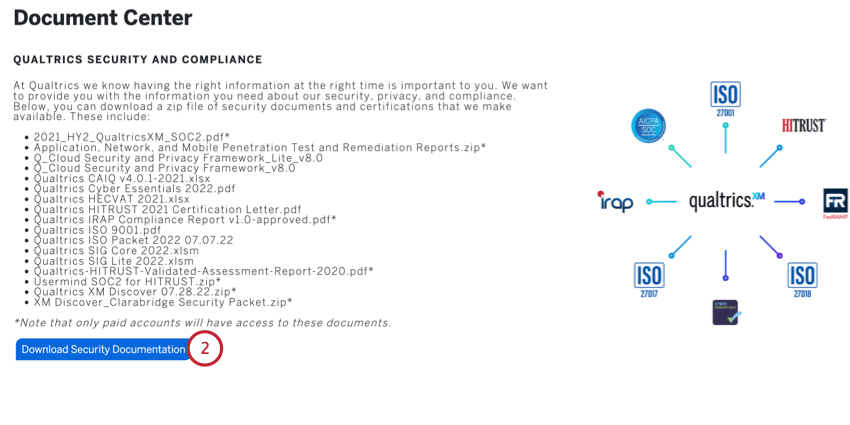
- ダウンロードが完了したら、フォルダを解凍してセキュリティ・ドキュメントにアクセスしてください。各文書は、フォルダ内の独立したファイルになります。なお、無料アカウントでアクセスできるドキュメントは限られています。
カスタマーサクセスハブにおける問題のトラブルシューティング
カスタマーサクセスハブへのログインやサポートチケットの送信に関する問題は、ブラウザのエラー、インターネット接続、セッションタイムアウト、クアルトリクス内部のエラーなど、さまざまな原因で発生する可能性があります。
一般的なトラブルシューティング手順
ポータルへのアクセスやサポートチケットの送信で問題が発生した場合は、トラブルシューティングのためにいくつかの手順を実行します。
- カスタマーサクセスハブでは、1時間以上操作がないと自動的にログアウトされるため、アカウントの安全性が高まります。ポータルから完全にログアウトし、https://support-portal.qualtrics.com/ で再度サインインします。
- ブラウザのキャッシュとクッキーをクリアします。
- シークレットウィンドウで再試行してください。
- 別のブラウザで再試行してください。
- 電話などの別のデバイスで試してください。
これらの手順を試してもポータルにログインできない場合は、https://support-portal.qualtrics.com/、「Can’t log in or don’t have an account? (ログインできない、またはアカウントをお持ちでない場合)」を選択すると、限定カスタマーサクセスハブに移動できます。カスタマーサクセスハブに関する問題については、電話またはEメールでお問い合わせください。
アカウントにログインできるにもかかわらずカスタマーサクセスハブで問題が発生する場合は、組織のSSO設定が原因である可能性があります。SSOによるカスタマーサクセスハブへのログインを参照してください。
ログインはできますが、ポータルは使用できません。
ログインはできるが、ご希望の連絡先からサポートリクエストを送信できない場合は、別の連絡先をお試しください。緊急の問題で、電話でのリクエストができない場合は、以下の方法をお勧めします:
- チャットサポートを使用して、問題を当面の調査対象としてチームとフラグ付けします。製品分野としてアンケート調査プラットフォームを選択してください。
- チャットが利用できない場合は、ポータルからログアウトし、[ログインできない、またはアカウントがない]を選択することで、電話でサポートに連絡できます。ログイン画面で選択します。
カスタマーサクセスハブの問題に関するサポートへの連絡先
カスタマーサクセスハブに関連する問題でサポートに連絡する際は、以下の詳細を記載していただくと、チームが最適なサポートを提供できます:
- ログイン後のホームページをスクリーンショットして、カスタマーサクセスハブへのログインに使用しているアカウントを確認します。マイインフォメーションウィンドウがはっきりと表示されていることを確認してください。

- サポートチームと共有するために、問題を再現しながらHARファイルを記録してください。
- 使用しているデバイス、オペレーティングシステム、ブラウザ、およびブラウザバージョンに関する情報を含めます。
FAQ